Forzar restauración de Xiaomi Redmi A3 Pro
Cómo hacer hard reset o forzar restauración de Xiaomi Redmi A3 Pro
Si tu Xiaomi Redmi A3 Pro no enciende, no reacciona, muestra un mensaje de error al encenderse o quieres venderlo, regalarlo o llevarlo a reparar y quieres asegurarte de que se borre todo el contenido almacenado en su memoria interna de 128 GB deberás forzar su restauración desde el Modo Recovery.
Forzar la restauración o hacer un “hard reset” es un método drástico que se puede utilizar cuando no se puede acceder a los ajustes del Redmi A3 Pro ya sea porque se ha olvidado la contraseña o porque el sistema operativo se encuentra corrompido.
Si puedes acceder a los ajustes de tu Redmi A3 Pro y quieres realizar una restauración es preferible hacerlo mediante el método “Resetear”, en caso contrario continúa leyendo para ver paso a paso cómo forzar el reseteo, formatear, flashear o hacer un “hard reset” al Xiaomi Redmi A3 Pro.
Este procedimiento borra todo el contenido almacenado en el Redmi A3 Pro por lo que si es posible, deberías hacer una copia de seguridad de tus datos antes de proceder y desvincular la cuenta de Google.
Tiempo estimado: 5 minutos.
1- Primer paso:
En primer lugar, apaga tu Xiaomi Redmi A3 Pro completamente. Si no puedes desbloquear la pantalla mantén pulsado el botón de encendido durante unos 20 segundos y el teléfono se apagará.
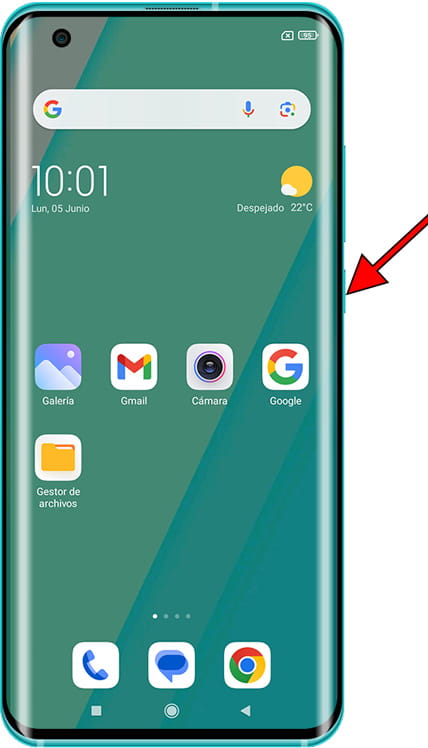
2- Segundo paso:
Presiona simultáneamente la tecla de encendido y la tecla de volumen abajo del Xiaomi Redmi A3 Pro durante unos segundos. En algunos dispositivos según la versión de Android la combinación puede ser tecla de encendido y la tecla de volumen arriba.

3- Tercer paso:
Cuando se muestre el logo de Xiaomi suelta los botones. En el siguiente menú no funciona la pantalla táctil, por lo que deberás moverte por el menú con las teclas de volumen arriba y volumen abajo hasta llegar a la opción "Wipe data".
Este menú se suele mostrar en inglés.

4- Cuarto paso:
Usamos de nuevo los botones de volumen arriba y volumen abajo para seleccionar la opción "Wipe all Data" y pulsamos el botón de encendido del Xiaomi Redmi A3 Pro para acceder a este apartado.

5- Quinto paso:
Aparecerá un mensaje de advertencia para evitar hacer un hard reset al Xiaomi Redmi A3 Pro por error. Utiliza las teclas de volumen arriba y volumen abajo para seleccionar la opción "Confirm" y pulsa el botón de encendido para activar la opción.

6- Sexto paso:
Pasados unos segundos se habrá completado el formateo o restauración de fábrica del Xiaomi Redmi A3 Pro volviendo a su estado de fábrica. Pulsa el botón de encendido para seleccionar "Back to Main Menu" y volver al menú principal.

7- Séptimo paso:
Ahora es necesario reiniciar el Xiaomi Redmi A3 Pro así que usando los botones de volumen arriba y volumen abajo nos movemos hasta la opción "Reboot" y pulsamos el botón de encendido para proceder al reinicio.

8- Octavo paso:
Aparecerá una pantalla de confirmación donde deberemos seleccionar de nuevo "Reboot to System" y pulsar el botón de encendido para confirmar el reinicio del Xiaomi Redmi A3 Pro.

Hay que tener en cuenta que dependiendo del país, modelo y actualizaciones de firmware del Xiaomi Redmi A3 Pro es posible que el procedimiento sea ligeramente diferente.
Si has tenido problemas al realizar una restauración forzada del Redmi A3 Pro consulta los siguientes artículos con problemas frecuentes que aparecen a continuación, si no encuentras solución a tu problema consulta el apartado “Preguntas Frecuentes sobre Xiaomi Redmi A3 Pro” y deja tu comentario para que podamos consultarlo y ofrecer un mejor servicio.















